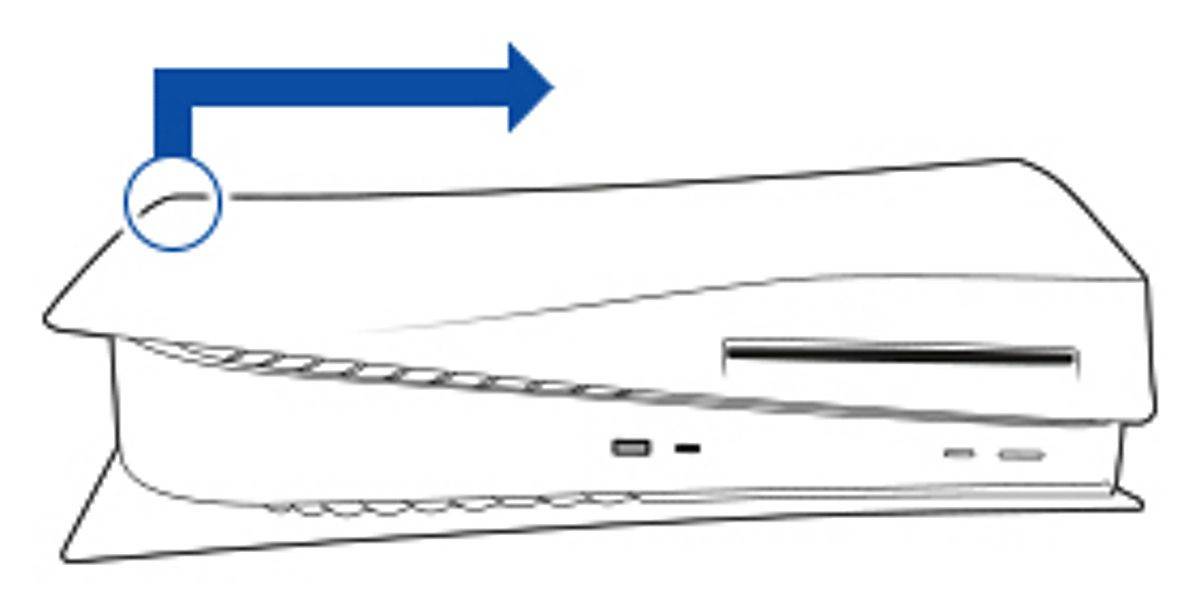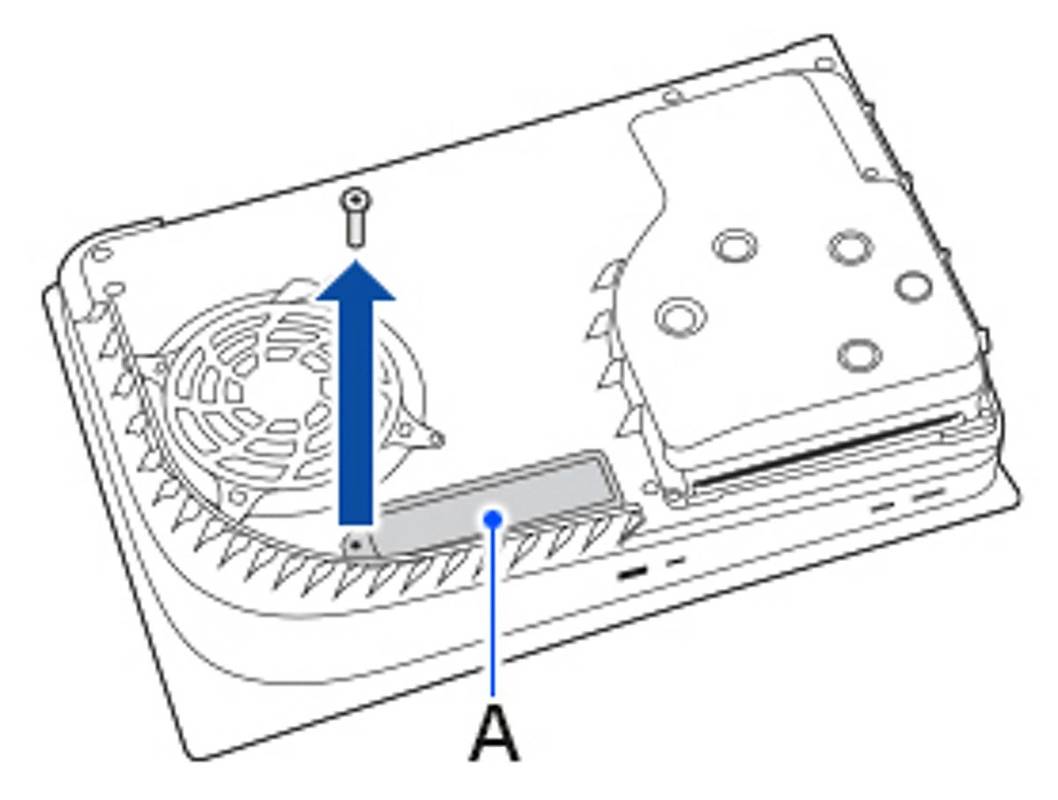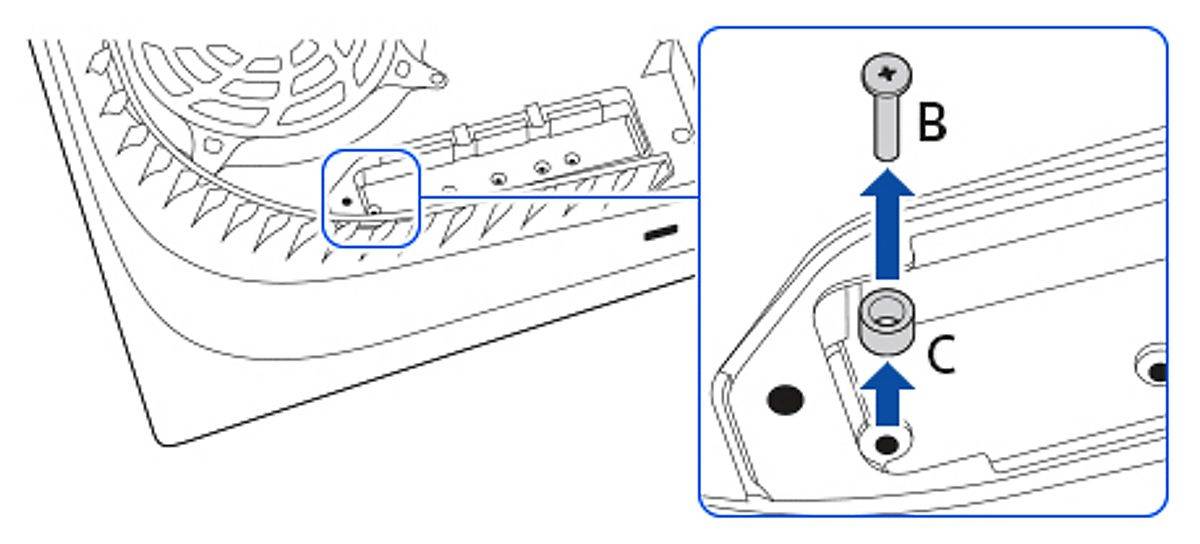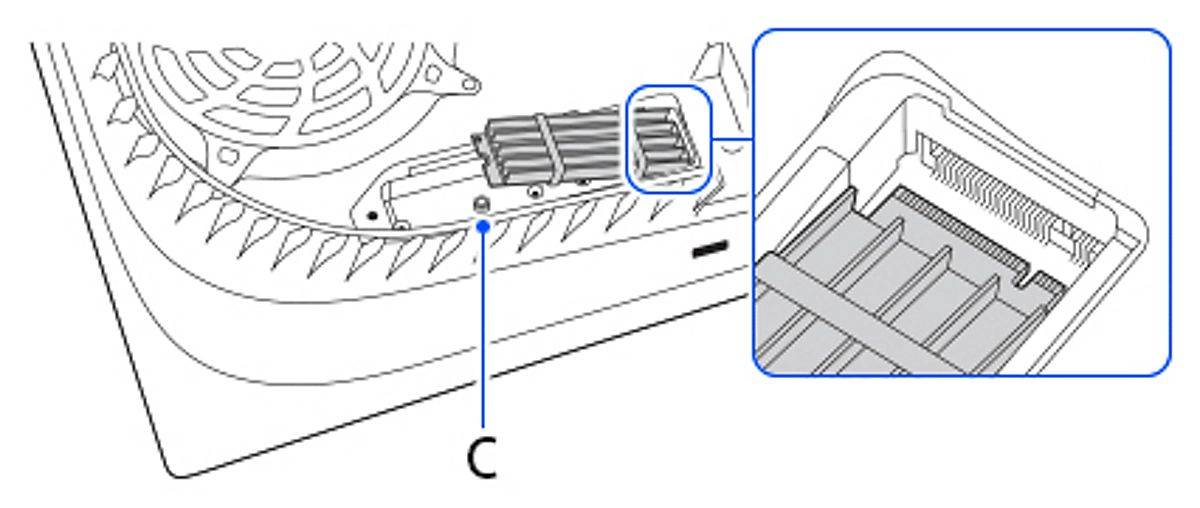Những gì để biết
- PS5 đi kèm với ổ SSD 825GB nhưng bạn sẽ nhận được 667GB dung lượng lưu trữ thực sự có thể sử dụng được.
- Việc bổ sung ổ SSD yêu cầu bạn phải mua ổ PCIe Gen 4 M.2 tương thích và tự cài đặt.
- Với ổ đĩa mới và tuốc nơ vít, việc lắp đặt ổ SSD vào PS5 của bạn chỉ mất vài phút.
Bài viết này giải thích dung lượng lưu trữ của PS5 cũng như cách tăng dung lượng lưu trữ cho PS5 của bạn.
PS5 có bao nhiêu dung lượng lưu trữ?
PS5 đi kèm với ổ đĩa 825 GB tích hợp nhưng không phải tất cả ổ đĩa đó đều có sẵn để bạn sử dụng. Sau một số làm tròn và các tệp hệ thống cốt lõi cần thiết cho hệ điều hành, PS5 của bạn sẽ có 667,2GB dung lượng lưu trữ có thể sử dụng.
Tuy nhiên, đây không phải là điều duy nhất xảy ra với PS5 vì Xbox Series X cũng hoạt động tương tự. Thậm chí, gần 700GB có vẻ như rất nhiều dung lượng, nhưng các trò chơi ngày nay chiếm nhiều dung lượng hơn, vì vậy bạn có thể chỉ cài đặt được một số trò chơi.
Theo đó, bạn có thể muốn mở rộng bộ nhớ PlayStation của mình.
menu bắt đầu của tôi sẽ không mở trên windows 10
Cách mở rộng bộ nhớ PS5 của bạn
Mua cho mình một ổ SSD tương thích là bước đầu tiên để mở rộng bộ nhớ cho PS5 của bạn. Với PS5, bạn cần một loại ổ đĩa cụ thể tương thích. Bạn cũng sẽ muốn nó được xếp hạng ở những tốc độ nhất định để duy trì tốc độ tải nhanh của PS5 khi chơi trò chơi.
Trên các bảng điều khiển PlayStation cũ hơn, việc mở rộng bộ nhớ đồng nghĩa với việc thay thế ổ đĩa tích hợp trong bảng điều khiển của bạn; tuy nhiên, với PS5, bạn có thể thêm ổ đĩa để tăng dung lượng lưu trữ, nghĩa là bạn sẽ có quyền truy cập vào bộ nhớ tích hợp trên ổ đĩa mới của mình.
Bạn có thể kiểm tra Trang hỗ trợ của Sony , nơi bạn có thể tìm thấy tất cả thông số kỹ thuật chính xác mà bạn cần cho một ổ đĩa, nhưng nói chung, khi tìm kiếm ổ đĩa trực tuyến, nếu nó tự liệt kê là tương thích với PS5, điều đó thường có nghĩa là nó sẽ đáp ứng các thông số kỹ thuật của Sony. Nếu tìm kiếm “PS5 SSD” trên Amazon, bạn sẽ tìm thấy một số tùy chọn tốt, giá thành rẻ, chẳng hạn như SSD 980 Pro 1TB của Samsung.
Ngoài việc tìm ổ đĩa, tất cả những gì bạn cần để mở rộng bộ nhớ của PS5 là tuốc nơ vít Phillips hoặc tuốc nơ vít đầu chữ thập số 1, PlayStation, một căn phòng đủ ánh sáng và có thể là 15 phút thời gian của bạn. Đây là cách cài đặt SSD mới vào PS5.
-
Tắt PS5 của bạn, ngắt kết nối tất cả các dây cáp và tháo đế. Nếu nóng, hãy đợi PS5 của bạn nguội trước khi tiếp tục.
-
Đặt PS5 nằm phẳng với logo PS úp xuống và nút nguồn hướng ra xa bạn, đồng thời dùng tay phải giữ góc dưới bên phải và tay trái để giữ góc trên cùng bên trái của nắp. Sau đó, nâng bằng tay phải.
-
Nhẹ nhàng trượt nắp ra trong khi vẫn giữ bảng điều khiển an toàn và chắc chắn. Bạn sẽ không cần nhiều lực.
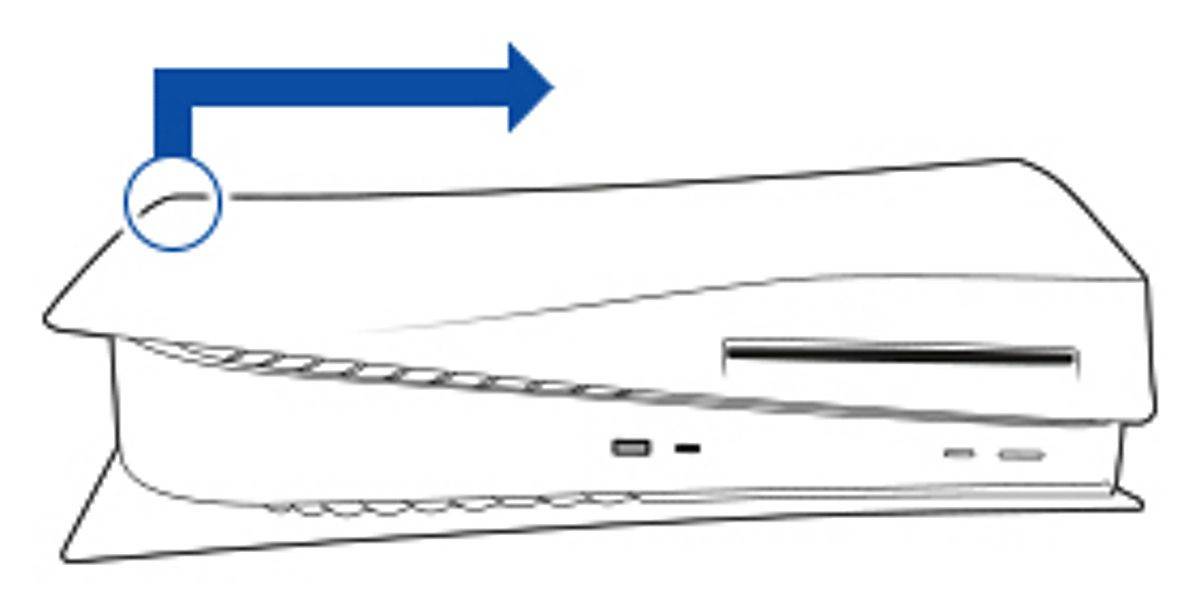
Sony
-
Tháo vít khỏi nắp khe cắm mở rộng lưu trữ (A trong sơ đồ bên dưới); sau đó, tháo nắp.
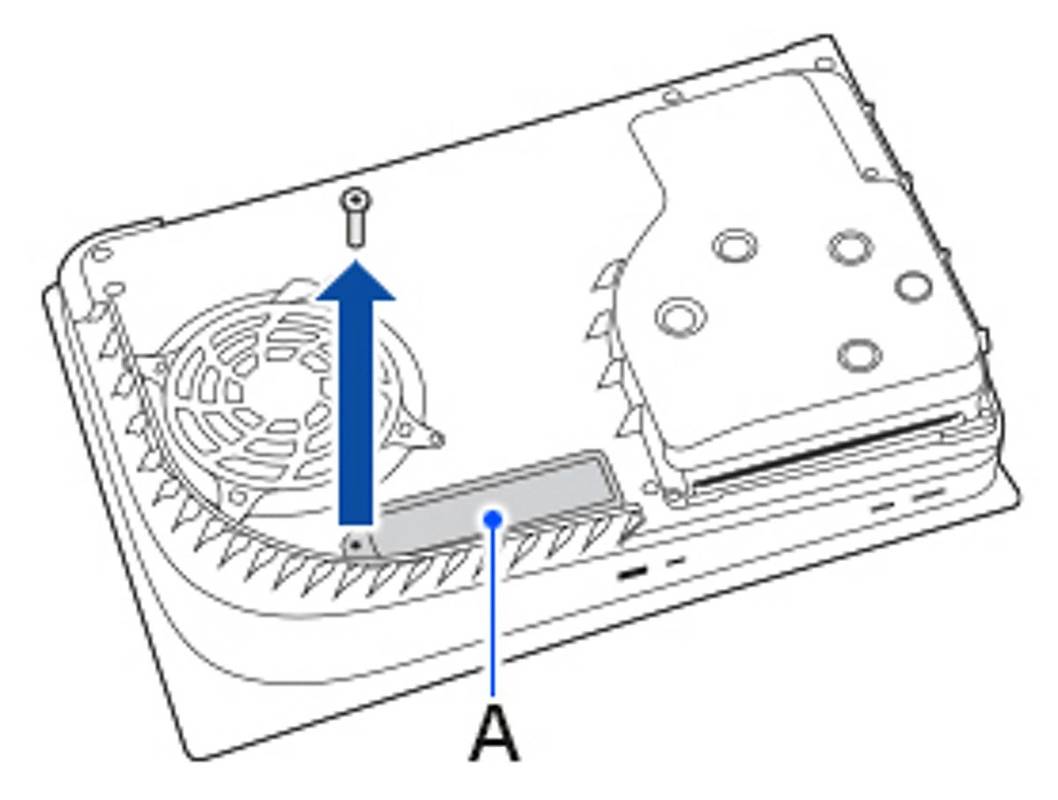
Sony
-
Tháo vít B trong sơ đồ bên dưới và di chuyển miếng đệm C đến rãnh tương ứng với kích thước ổ đĩa cụ thể của bạn.
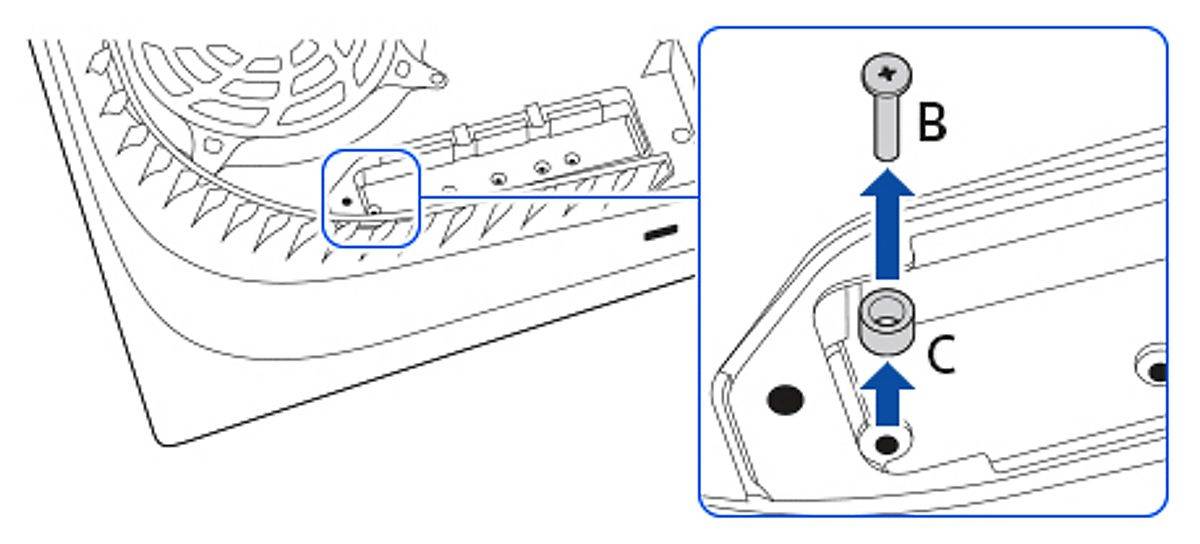
Sony
-
Làm việc theo đường chéo, lắp ổ đĩa của bạn vào đầu nối mở rộng, sau đó vặn ổ đĩa của bạn vào miếng đệm C trong sơ đồ.
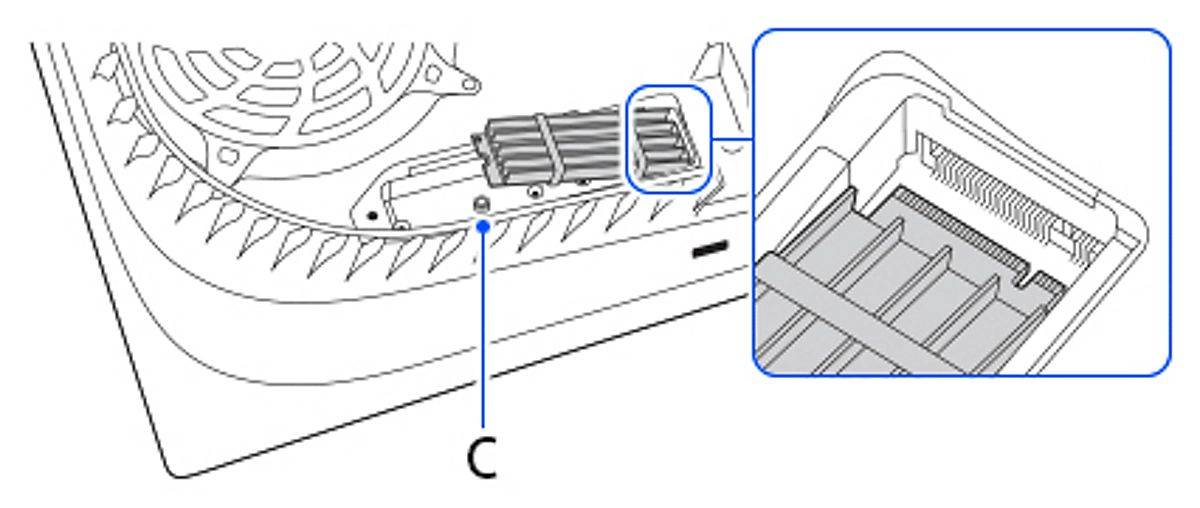
Sony
-
Gắn lại nắp khe cắm mở rộng lưu trữ rồi vặn vít vào. Sau đó, trượt nắp của PlayStation trở lại vị trí. Bạn sẽ nghe thấy tiếng tách khi nắp đã được gắn lại thành công.
-
Kết nối lại cáp của PlayStation, bật nguồn và làm theo hướng dẫn trên màn hình để định dạng ổ đĩa mới của bạn. Sau khi được định dạng, bộ nhớ mới của bạn đã sẵn sàng để sử dụng.
Mẹo và thủ thuật lưu trữ PS5
Nghe có vẻ cơ bản nhưng cách tốt nhất để có nhiều dung lượng trống là xóa trò chơi khi bạn chơi xong. Tuy nhiên, một số trò chơi sẽ cho phép bạn xóa các thành phần của trò chơi. Vì vậy, nếu bạn đã hoàn thành chiến dịch chơi đơn của trò chơi và chơi nhiều người chơi, bạn có thể muốn xóa phần chơi đơn để giải phóng dung lượng.
Ngoài những cách trên, bạn cũng có thể sử dụng ổ đĩa ngoài với PS5 của mình. Đây thường là một giải pháp tiện lợi nhưng hãy lưu ý rằng các trò chơi được chơi trên ổ đĩa ngoài sẽ không có tốc độ tải giống như các trò chơi được cài đặt trên bộ lưu trữ trên bảng điều khiển của bạn.
PS6 (PlayStation 6): Tin tức và giá dự kiến, ngày phát hành, thông số kỹ thuật; và nhiều tin đồn khác Câu hỏi thường gặp- Ổ SSD lớn nhất được PS5 hỗ trợ là gì?
PS5 hỗ trợ ổ SSD 250GB cho đến ổ SSD 4TB. Đừng bận tâm đến việc mua bất cứ thứ gì lớn hơn ngay cả khi nó đang được giảm giá vì nó không được hỗ trợ.
xóa lịch sử xem video trên amazon prime
- Tôi có thể cài đặt bao nhiêu ổ SSD trong PS5?
Có một khe M.2 cho SSD nên bạn chỉ có thể thêm một SSD.